Windows 10 est un système d’exploitation fiable et robuste. Cependant, il est toujours possible qu’un (beau) jour, il refuse de démarrer lorsque vous le mettez sous tension. Et dans ce cas, il est impossible :
- d’utiliser l’outil SFC, comme indiqué dans l’article « Vérification et réparation des fichiers système » ;
- d’effectuer une restauration système, comme indiqué dans l’article « Restauration système » ;
- d’actualiser ou de réinitialiser l’ordinateur, comme indiqué dans l’article » Actualiser ou réinitialiser l’ordinateur« .
Mais alors, que pouvez-vous faire ? Changer d’ordinateur ? Lui donner un grand coup sur le capot en espérant qu’il redémarre ? Eh bien, il y a encore quelques petites choses à tenter avant d’en arriver à ces extrêmes …
Création du lecteur de récupération
Je suis sûr que dans votre entourage, vous avez un autre ordinateur qui fonctionne sous Windows 10. Dans ce cas, mettez cet ordinateur sous tension, cliquez sur Démarrer ou appuyez sur la touche Windows du clavier, tapez lecteur de récupération et cliquez sur Créer un lecteur de récupération dans la partie supérieure du menu Démarrer. Une première boîte de dialogue s’affiche. Décochez la case Sauvegardez les fichiers système sur le lecteur de récupération :
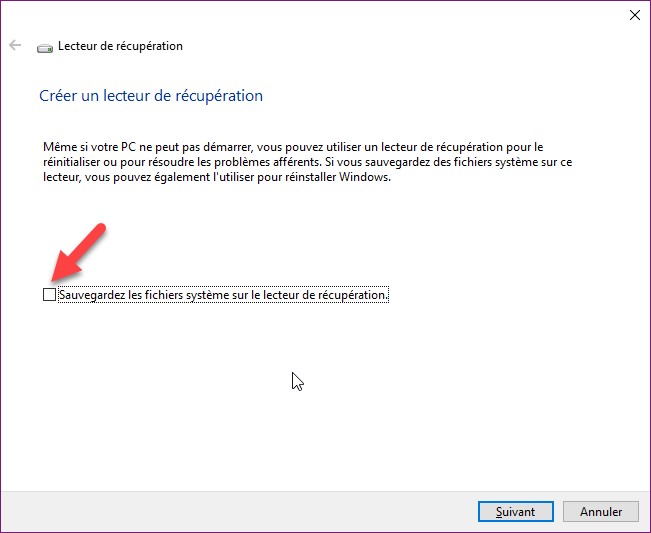
Munissez-vous d’une clé USB d’au minimum 4 Go et connectez-la à l’ordinateur. Attention, toutes les données de la clé seront effacées. Assurez-vous d’en faire une sauvegarde si la clé n’est pas vierge. Cliquez sur Suivant. Au bout de quelques secondes, une boîte de dialogue indique quels supports amovibles sont connectés sur votre ordinateur :
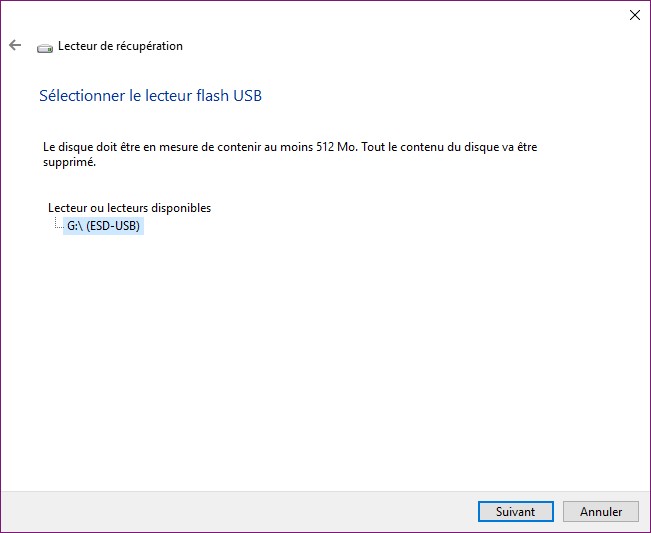
Si plusieurs supports amovibles sont disponibles, choisissez l’un d’entre eux, puis cliquez sur Suivant. Vous êtes alors averti que tout le contenu du lecteur amovible va être effacé. Validez en cliquant sur Créer et patientez jusqu’à la fin du processus qui ne devrait pas prendre plus de quelques minutes.
Utilisation du lecteur de récupération
Pour utiliser le lecteur de récupération, connectez la clé sur l’ordinateur qui refuse de démarrer, mettez l’ordinateur sous tension, appuyez sur la touche ou la combinaison de touches qui donne accès au BIOS ou à l’UEFI et demandez le démarrage sur la clé.
Au bout de quelques secondes, un écran bleu vous proposera plusieurs options. Cliquez sur Dépannage.
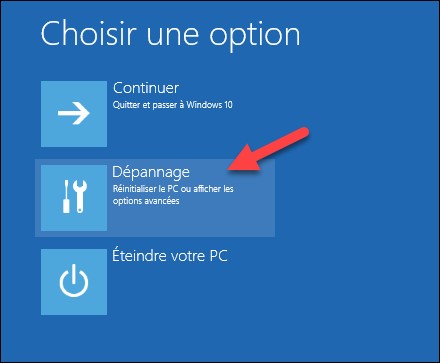
Un nouvel écran s’affiche. Cliquez sur Options avancées :
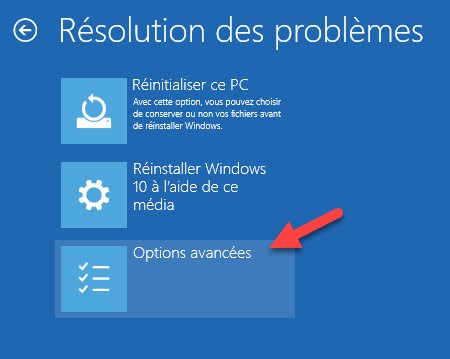
Un troisième écran s’affiche. Il ne vous reste plus qu’à choisir la fonction appropriée pour réparer votre ordinateur.
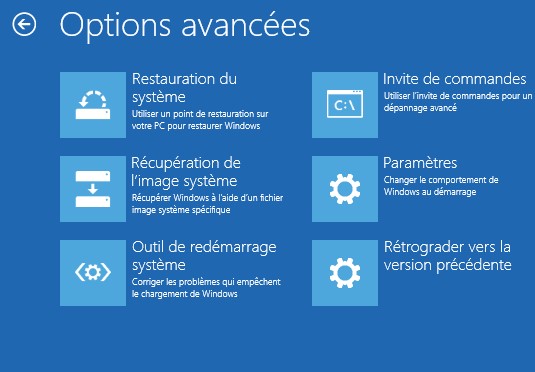


Les gens viennent sur un site pour trouver une solution. Je vous cite : »Un troisième écran s’affiche. Il ne vous reste plus qu’à choisir la fonction appropriée pour réparer votre ordinateur. »
Il aurait fallu dire aux gens lequel des 6 menus il faut choisir pour lancer la clé.